Znova namestite aplikacijo Office, da odpravite težavo
- SDXHelper.exe je proces, ki teče v ozadju operacijskih sistemov Windows, kar zahteva veliko pomnilnika.
- Lahko ga onemogočite z upraviteljem opravil ali lupino Windows PowerShell, da zmanjšate porabo procesorja.
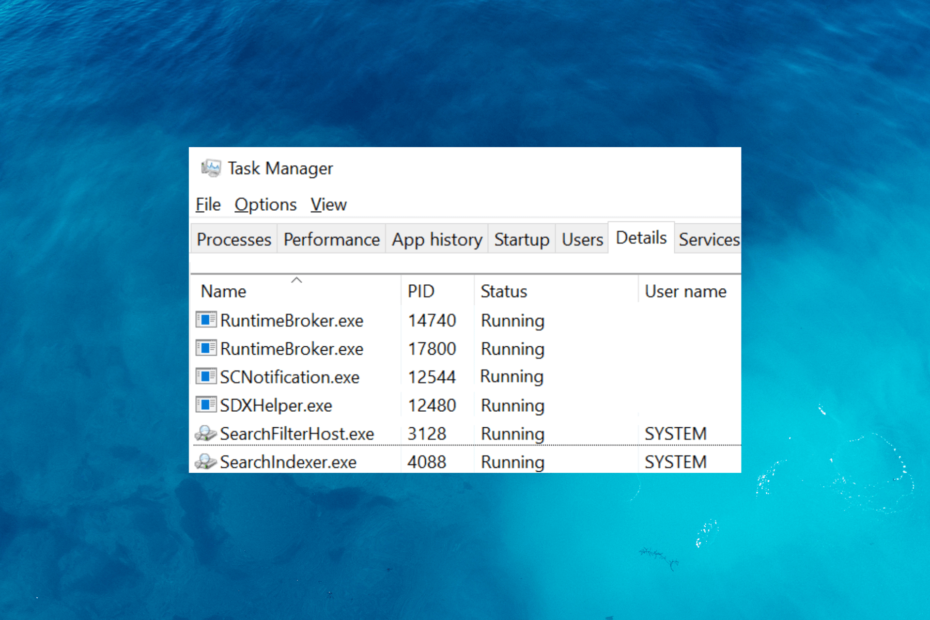
XNAMESTITE TAKO, DA KLIKNETE NA PRENOS DATOTEKE
- Prenesite Restoro PC Repair Tool ki prihaja s patentiranimi tehnologijami (patent na voljo tukaj).
- Kliknite Zaženi skeniranje da poiščete težave z operacijskim sistemom Windows, ki bi lahko povzročale težave z računalnikom.
- Kliknite Popravi vse za odpravo težav, ki vplivajo na varnost in delovanje vašega računalnika.
- Restoro je prenesel 0 bralcev ta mesec.
Če doživljate težave z zmogljivostjo ali želite sprostiti sistemske vire, boste morda želeli onemogočiti proces SDXHelper.exe. V tem priročniku bomo razpravljali o tem, kaj je SDXHelper.exe in kako ga varno onemogočiti.
Kaj je SDXHelper.exe?
SDXHelper.exe je proces, ki teče v ozadju operacijskih sistemov Windows, natančneje Windows 10. Je sistemska komponenta, ki pomaga upravljati in namestite posodobitve za Windows, aplikacije Microsoft Store in druge povezane komponente.
Čeprav je ta postopek bistvenega pomena za ohranjanje zdravja in varnosti vašega računalnika, lahko včasih porabi veliko CPE in pomnilnika, upočasnjuje delovanje vašega sistema.
Kako lahko onemogočim SDXHelper.exe?
Preden nadaljujete s kakršnimi koli koraki za onemogočanje postopka, pojdite skozi naslednja predhodna preverjanja:
- Zagotovite, da imate skrbniške pravice za izvajanje potrebnih sprememb.
- Ustvarite varnostno kopijo vašega sistema ali pomembnih datotek.
- Prepričajte se, da Windows nima čakajočih posodobitev.
Ko preverite vse te stvari, pojdite na spodnje korake.
1. Onemogočite povezano opravilo
- Pritisnite Ctrl + Shift + Esc odpreti Upravljanje opravilr app.
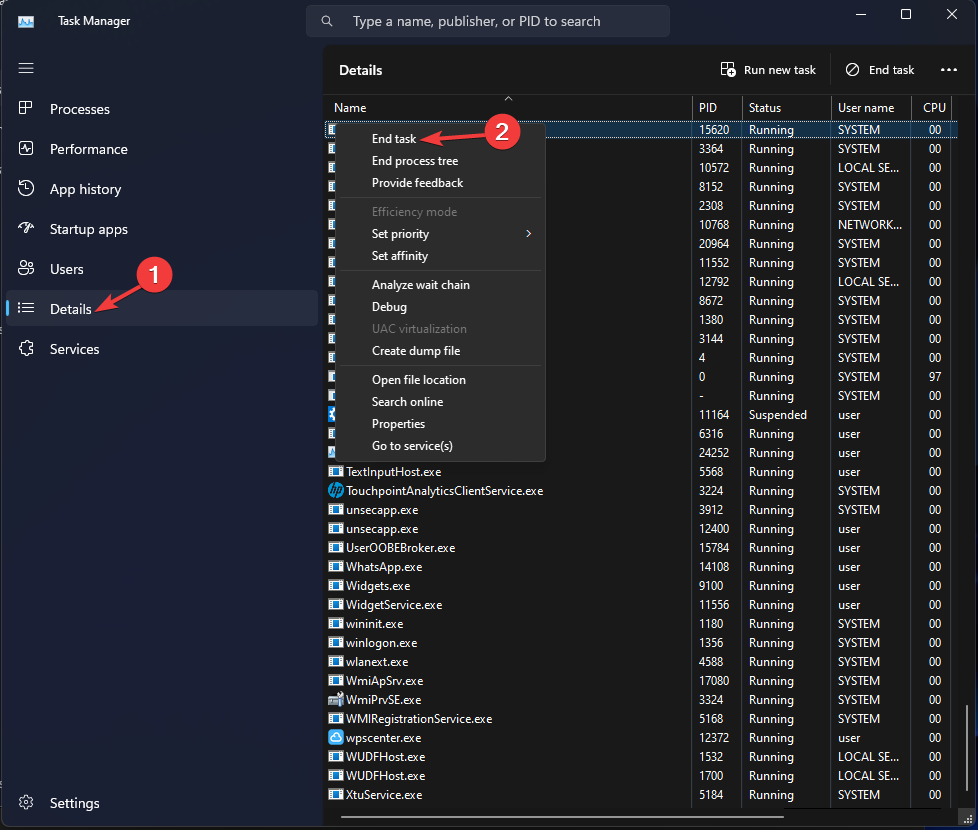
- Pojdi do Podrobnosti & z desno miškino tipko kliknite SDXHelper.exe, nato izberite Končaj nalogo.
2. Onemogočite posodobitve funkcij MS Office
- Pritisnite Windows ključ, vrsta upravljanje z računalnikom, in kliknite Odprto.
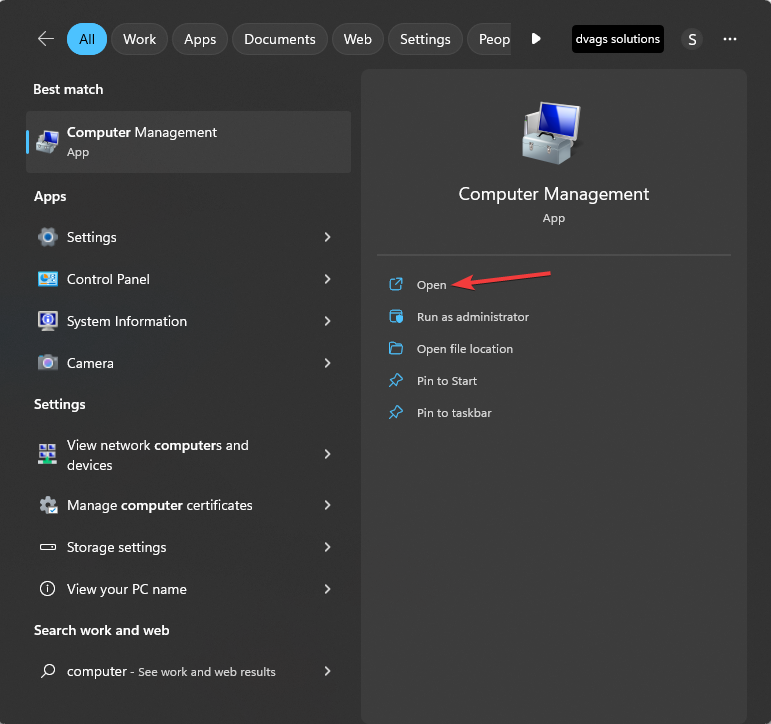
- Na Računalniško upravljanje kliknite puščico poleg Načrtovalnik opravil.
- Nato kliknite puščico za Knjižnica razporejevalnika opravil.
- Kliknite Microsoft, nato izberite Pisarna.
- Desni klik Posodobitve Officeovih funkcijin izberite Onemogoči.
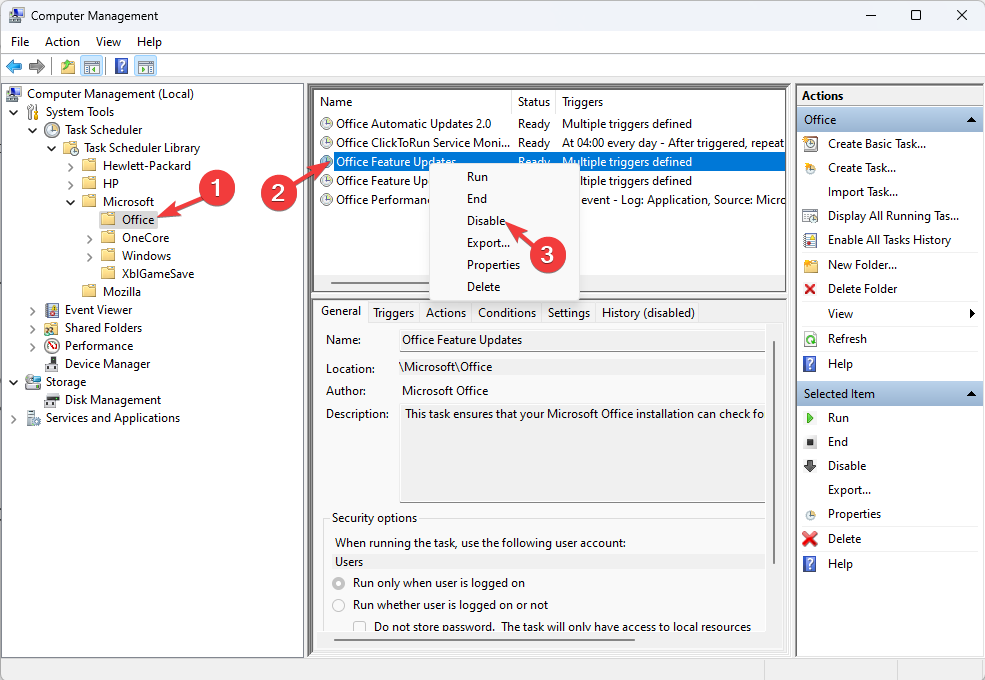
- Zdaj kliknite z desno miškino tipko Prijava za posodobitve funkcij Officea in izberite Onemogoči.

- Findstr.exe: Kaj je to in kako ga pravilno uporabljati
- Kmalu boste lahko nastavili delovni čas in lokacijo v aplikaciji Teams
3. Popravite/znova namestite Officeovo aplikacijo
- Pritisnite Windows ključ, vrsta Nadzorna plošča, in kliknite Odprto.

- Izberite Ogled po kot Kategorija in kliknite Odstranite program.
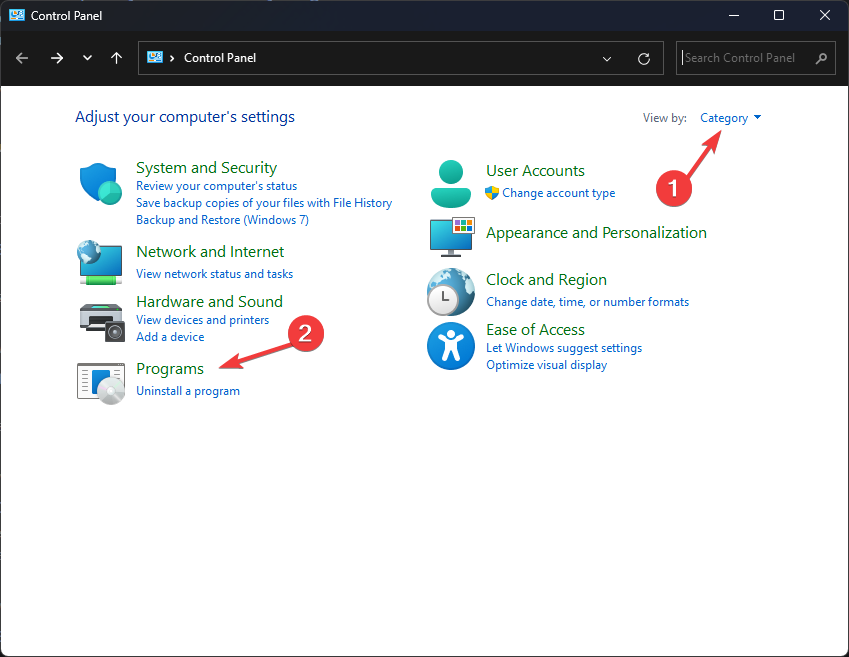
- Na Programi in funkcije okno, izberite Microsoft Office in kliknite spremeniti.
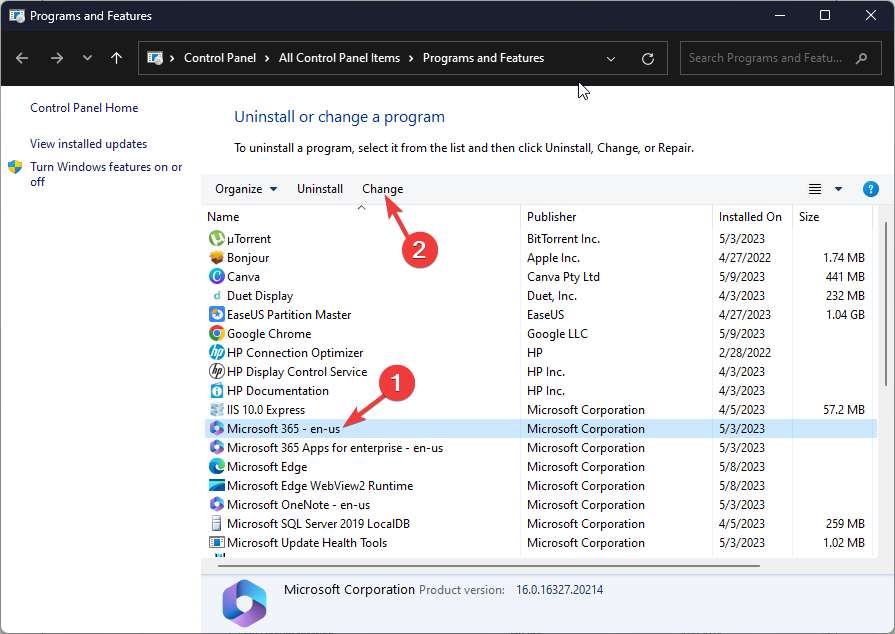
- Kliknite Popravilo.
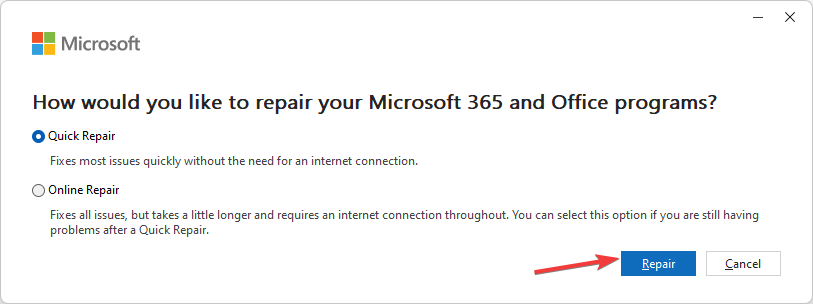
- Če to ne pomaga, pojdite na Programi in funkcije okno, izberite Microsoft Office, in kliknite Odstrani.
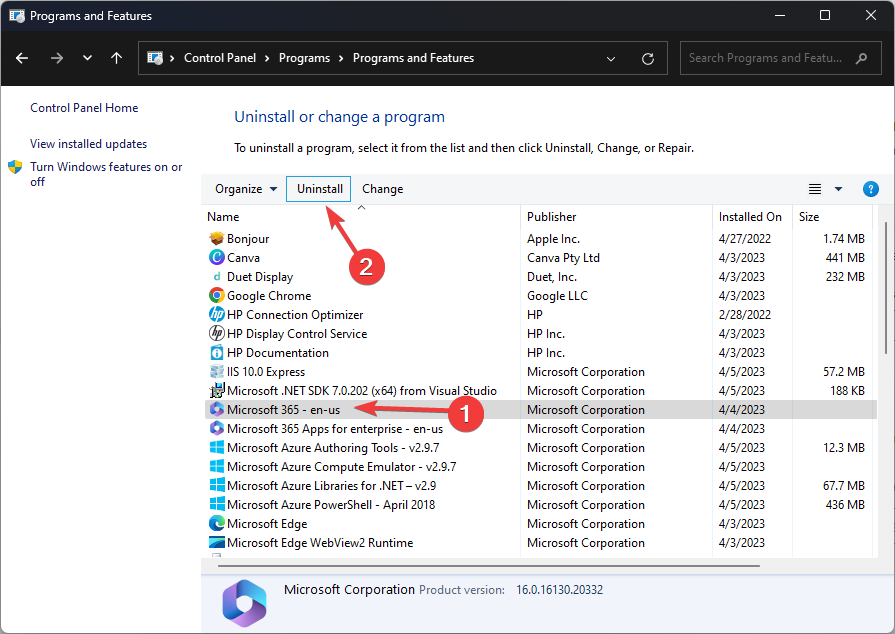
- Kliknite Odstrani.

- Zdaj se prijavite v svoj Microsoftov račun in kliknite Storitve in naročnine.
- Kliknite Namestite.
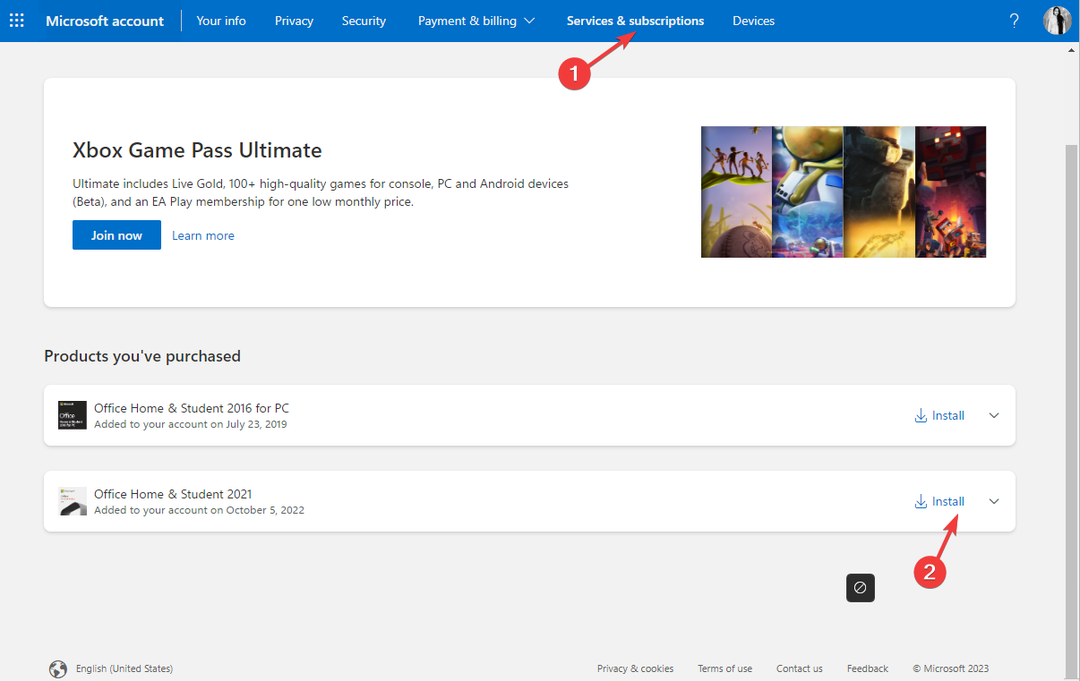
- Zdaj dvokliknite preneseno datoteko in sledite navodilom na zaslonu.
Znova zaženite računalnik, da shranite spremembe.
4. Preimenujte datoteko SDXHelper.exe
- Pritisnite Ctrl + Shift + Esc odpreti Upravljanje opravilr app.
- Pojdi do Podrobnosti, & z desno miškino tipko kliknite SDXHelper.exe, nato izberite Končaj nalogo.
- Pritisnite Windows + E, da odprete File Explorer.

- Pomaknite se do te poti:
C:\Program Files\Microsoft Office\root\vfs\ProgramFilesCommonX64\Microsoft Shared\OFFICE16 - Poiščite SDXHelper.exe in ga preimenujte SDXHelper.old.exe.
Odprite upravitelja opravil in preverite, ali se postopek še izvaja. Če naletite na težave, znova izvedite zgornjo rešitev in obnovite izvirno ime datoteke.
5. Onemogočite posodobitev funkcije z lupino Windows PowerShell
- Pritisnite Windows ključ, vrsta powershell, in kliknite Zaženi kot skrbnik.
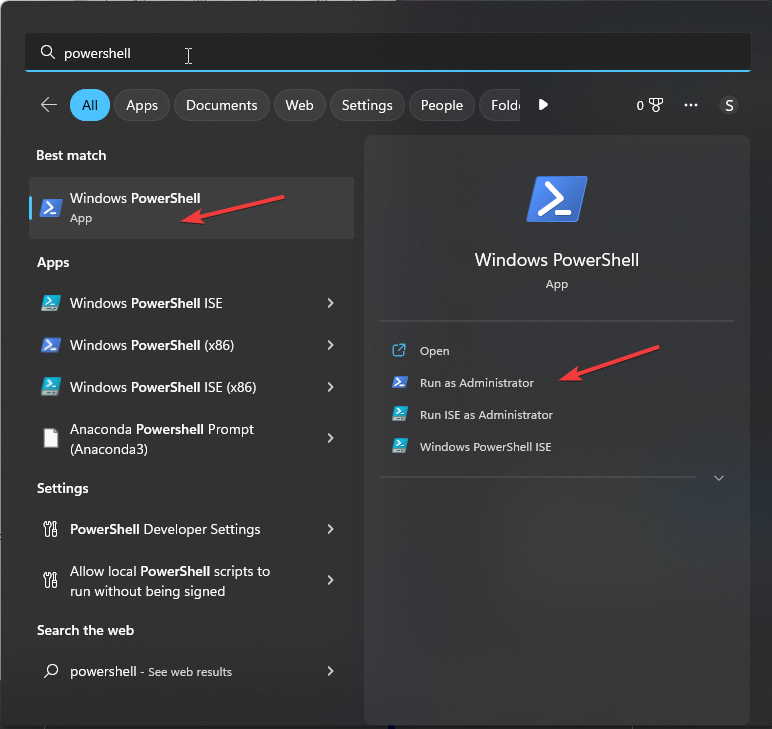
- Kopirajte in prilepite naslednji ukaz enega za drugim in pritisnite Vnesite po vsakem ukazu:
Schtasks /change /s $_ /tn '\Microsoft\Office\Office Feature Updates' /onemogoči
Schtasks /change /s $_ /tn '\Microsoft\Office\Office Feature Updates Logon' /onemogoči
Zdaj odprite upravitelja opravil in preverite, ali je SDXHelper.exe onemogočen. Če naletite na težave, znova izvedite rešitev, da obnovite izvirno ime datoteke.
Torej, to so metode za varno in hitro onemogočanje SDXHelper.exe. Če imate vprašanja ali predloge, jih lahko omenite v spodnjem oddelku za komentarje.
Imate še vedno težave? Popravite jih s tem orodjem:
SPONZORIRANO
Če zgornji nasveti niso rešili vaše težave, se lahko vaš računalnik sooči z globljimi težavami s sistemom Windows. Priporočamo prenos tega orodja za popravilo računalnika (ocenjeno odlično na TrustPilot.com), da jih preprosto obravnavate. Po namestitvi preprosto kliknite Zaženi skeniranje in nato pritisnite na Popravi vse.


![Žal imamo začasne napake s strežnikom v storitvi Office 365 [FIX]](/f/0ff8bd71df0a2722d3baa2bb43be47a0.jpg?width=300&height=460)